Créer un problème de coordination dans le visualiseur de modèles
Objectif
Créer un problème de coordination à partir du panneau latéral du visualiseur de modèles.
Contexte
Lorsque vous remarquez un problème de coordination lors de l'affichage d'une maquette dans Procore, vous pouvez créer un problème directement à partir du panneau latéral Problèmes sans avoir à accéder à l'outil Problèmes de coordination. Votre affichage actuel de la maquette est automatiquement ajouté en tant qu'instantané, et le nouveau problème de coordination peut être affiché et ouvert à partir du panneau latéral ou de l'outil Problèmes de coordination.
Éléments à considérer
- Permissions d'utilisateur requises :
- Permissions de niveau « Lecture seule » ou supérieures dans l'outil Maquettes du projet.
ET - Permissions de niveau « Standard » ou « Admin » dans l'outil Problèmes de coordination du projet.
- Permissions de niveau « Lecture seule » ou supérieures dans l'outil Maquettes du projet.
Étapes
- Accédez à l'outil Maquettes du projet sur app.procore.com.
- Cliquez sur le modèle que vous souhaitez ouvrir.
- Accédez au domaine à partir duquel vous souhaitez créer un problème de coordination. Voir Afficher une maquette pour obtenir des conseils sur la navigation dans la maquette.
Remarque : L'instantané de votre affichage actuel sera ajouté au problème, mais vous pouvez cliquer sur Mettre à jour l'instantané plus tard si vous devez le modifier. - Cliquez sur les problèmes
 pour ouvrir le panneau latéral Problèmes de coordination.
pour ouvrir le panneau latéral Problèmes de coordination. - Cliquez sur Créer
 icône.
icône.
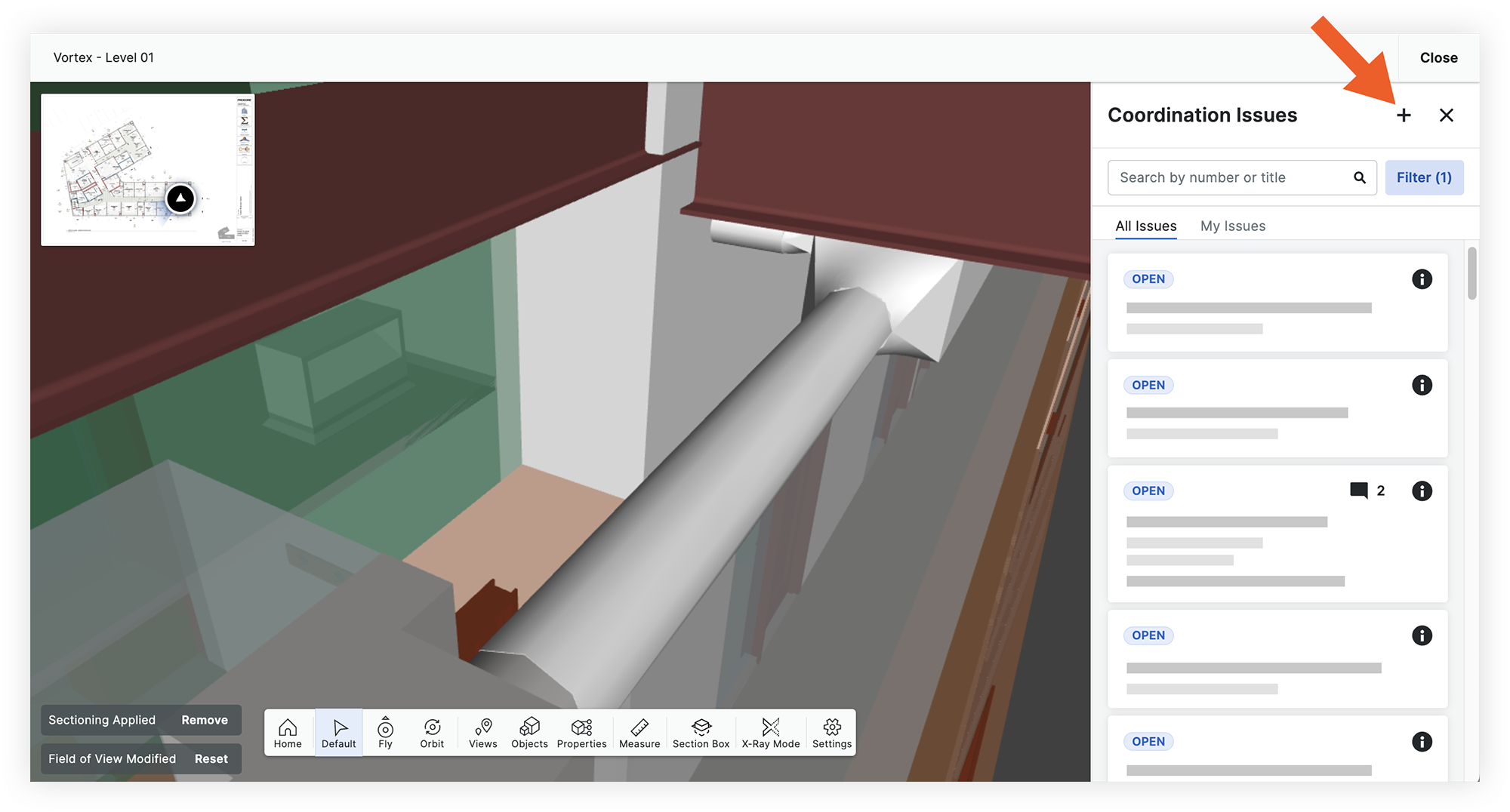
- Remplissez les champs suivants :
Remarque : Les champs avec un astérisque (*) sont obligatoires. Les champs disponibles peuvent varier en fonction de la façon dont les ensembles de champs ont été configurés pour le projet. Voir Que sont les ensembles de champs paramétrables et quels outils Procore les prennent en charge?- Titre* : saisissez un titre pour le problème de coordination. Il s'agira de la première référence que les collaborateurs verront lors de l'examen de ce problème.
- Description: Entrez une description qui décrit le problème.
- Lieu: Cliquez sur le menu déroulant pour sélectionner le lieu du problème.
Remarque : De nouveaux lieux peuvent être ajoutés au projet via l'outil Admin. Voir Ajouter des lieux hiérarchisés à un projet. - Date d'échéance : Cliquez pour sélectionner une date d'échéance pour le problème sur le calendrier.
- Priorité : Cliquez sur le menu déroulant pour sélectionner un niveau de priorité pour le problème.
- Personne assignée: Cliquez sur le menu déroulant pour sélectionner la personne responsable de la résolution du problème.
Remarque : Cette personne aura besoin des permissions « Standard » ou « Admin » dans l'outil Problèmes de coordination pour être sélectionnée en tant que personne assignée. - Transaction: Cliquez sur le menu déroulant pour sélectionner la transaction pertinente pour l'émission.
Remarque : Les métiers sont gérés dans l'outil Admin au niveau de la compagnie. Voir Ajouter un métier à forfait. - Type : Cliquez sur le menu déroulant pour sélectionner un type pour le problème.
- Si vous devez mettre à jour l'instantané du problème, survolez l'image dans le panneau latéral et cliquez sur Mettre à jour l'instantané.
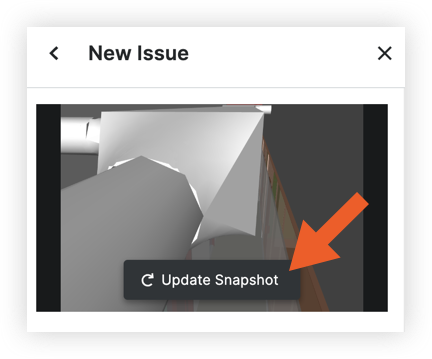
- Lorsque vous êtes prêt à enregistrer le problème, cliquez sur Créer.
Le problème est créé et ajouté à l'outil Problèmes de coordination.

